

作者: Adela D. Louie, 最新更新: 2022年1月27日
如今,Facebook等社交媒体平台是与他人交流的最佳方式。 特别是对于那些远离我们但仍想保持联系的人。 不仅如此,Facebook 还允许用户在线分享照片、状态和视频。
但是,在上传视频时,用户有一些抱怨。 这是因为,在某个时刻, Facebook 不允许他们上传视频 并收到一条弹出消息,内容为“上传您的文件时出现问题。 请稍后再试”。 有了这个,人们真的想知道他们如何解决这个问题。
所以在这里,我们将向您展示一些经过验证的解决方案,当您遇到这些问题时,您可以采取这些解决方案 Facebook 不上传视频问题.
人们还问:
第 1 部分:无法在 Facebook 上传视频的原因第 2 部分:针对 Facebook 不上传视频的经过验证的解决方案第 3 部分:有关如何在 Facebook 上上传视频的快速指南第4部分:结论
人们也读在iPhone设备上恢复已删除的Facebook消息的有效方法疯狂的! 在Facebook上找到隐藏对话的2种方法(2019)
在我们继续解决 Facebook 不上传视频的解决方案之前,这是必须的,当然,您需要知道出现此错误的原因。 因此,这里有一些可能导致此类错误的原因。
所以如果你有 一些问题 Facebook 没有上传视频,那么这里是可能的原因。 因此,无论原因是什么,我们都会向您展示如何解决这个问题的方法。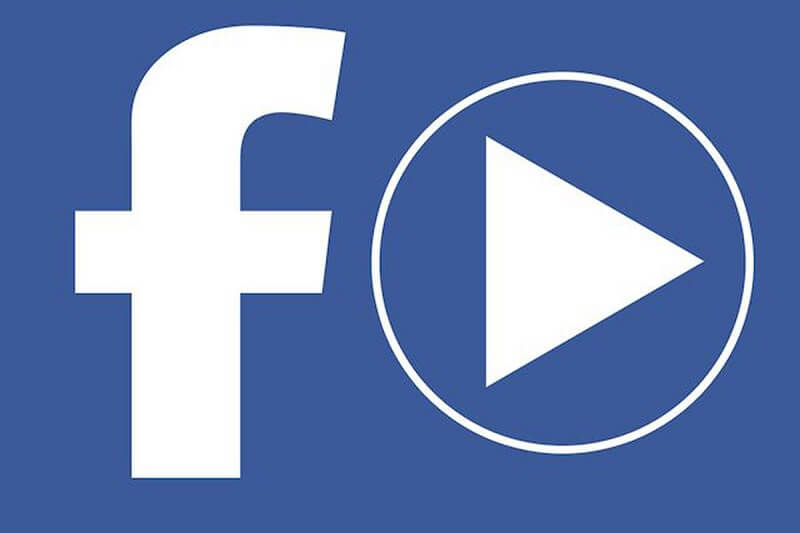
既然您已经知道可能的原因是什么 Facebook 不上传视频,那么是时候了解您可以执行的解决方案了。
当您尝试在 Facebook 上上传视频时,您必须确保无论您使用什么设备,都必须确保它已连接到稳定的互联网连接。 如果您没有强大的连接,那么您将无法在您的 Facebook 帐户上上传视频。 有了这个,这里有 从某种角度 了解如何在移动设备(Android 或 iOS 设备)上检查网络连接。
在您的移动设备上,您将能够在手机的主屏幕上看到您的互联网连接信号。 一旦您发现连接很弱,那么这只意味着它会导致您在 Facebook 上上传视频的问题。 一种
你可以做的另一件事就是修复 Facebook 没有上传视频 是通过关闭和打开移动设备上的 Wi-Fi。 您所要做的就是向上或向下滑动移动设备的通知。 从那里,您可以继续寻找 Wi-Fi 图标并点击它以将其关闭。 等待一两分钟,然后再次点击 Wi-Fi 图标,让您再次打开它。
您的 Wi-Fi 连接也很有可能出现问题。 这就是为什么您应该做的下一件事是将您的手机连接到另一个 Wi-Fi 连接。 您所要做的就是转到移动设备的设置,然后点击 Wi-Fi。 从那里,您可以简单地添加要连接移动设备的网络连接。
如果 Wi-Fi 连接变弱,那么您可以继续尝试在移动设备上重置网络设置。 别担心,这不会删除您手机上的任何数据。
o 继续并在您的设备上启动设置。
o 然后,点击备份和重置。
o 从那里,继续点击重置网络设置。
o 最后,继续并选择重置设置。
o 继续并在您的 iPhone 设备上启动设置。
o 之后,点击常规。
o 接下来是继续并选择重置。
o 从那里,继续并选择重置网络设置。
完成重置网络设置后,存储在手机上的所有网络也将被删除。 因此,从那里开始,您可以继续添加可以连接到设备的任何网络,以便您访问 能够在 Facebook 上传 Facebook 视频.

在您继续并继续在 Facebook 上上传某个视频之前,您必须了解这一点。 Facebook平台实际上在上传视频方面有要求。 有了这个,以下是允许您在 Facebook 上上传视频的要求。
o 允许您在 Facebook 上传的视频长度最长约为 120 分钟。 另一方面,您尝试上传到 Facebook 的视频大小不应超过 4GB。
o 您尝试上传的视频的帧速率应在 25-30 fps 之间。
o 您要上传的视频必须包含 9*16 到 16*9 的纵横比。
o 对于普通视频,视频的尺寸应仅为 16 像素,对于要上传的大型视频,视频尺寸不得超过 1280 像素。
o Facebook 只能支持以下视频格式:
3g2、3gp、3gpp、flv、mkv、gif、dat、asf、m2ts、mod、mp4、mpe、mpeg、mpeg4、mpg、mts、nsv、ogm、qt、tod、wmv和vob。
因此,一旦您能够满足上述视频的所有要求,您就可以继续将其上传到您的 Facebook 帐户。
如果您通过其应用程序在移动设备上使用 Facebook,那么您可以做一件事来解决 Facebook 不上传视频. 这是通过在您的移动设备上卸载并重新安装 Facebook 应用程序。 这是因为 Facebook 应用程序可能有问题,您必须在移动设备上重新安装该应用程序。
有了这个,您可以按照以下步骤在移动设备上重新安装 Facebook 应用程序。
三、 在 Facebook 图标的上部,您会看到一个“X”标记。 因此,请继续点击“X”标记以卸载该应用程序。
三、 从应用程序列表中,继续并找到您的 Facebook 应用程序并点击它。
现在,如果您是使用 Web 浏览器访问 Facebook 的人之一,并且您遇到了同样的问题 Facebook 不上传视频,您还可以做一件事。 您实际上可以尝试在不同的浏览器上登录您的 Facebook 帐户,然后尝试将您的视频上传到您的 Facebook 帐户。
您使用网络浏览器在 Facebook 上传视频时可能遇到问题的原因是您使用的浏览器可能与 Facebook 不兼容。 因此,这里是您可以用来登录 Facebook 并上传视频的网络浏览器列表。
一旦你完成了 修复 Facebook 不上传视频的问题,那么这里有两种方法可以作为快速指南,让您了解如何将视频上传到您的 Facebook 帐户。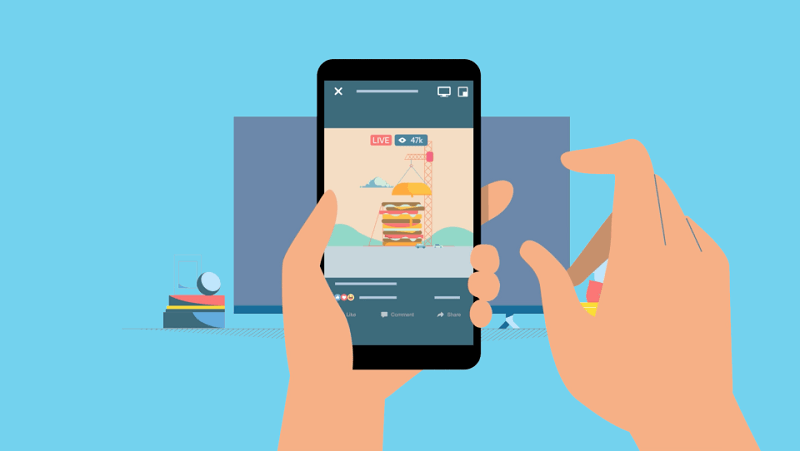
有时,我们肯定会在使用 Facebook 时遇到一些错误。 毕竟,它是一个人造平台,所以不要指望它是 100% 完美的。 您可能会遇到的错误之一是 Facebook 不上传视频.
但是不要担心,因为有了我们上面提供给您的所有信息,您将能够立即解决这个问题。 您所要做的就是根据您使用的 Facebook 设备,按照上述任何解决方案进行操作。
此外,您必须确保在上传任何内容时遵循 Facebook 的某些要求。 这样,您将能够尽可能避免这种情况。 但除了我们上面提到的那些解决方案,如果你仍然 知道如何修复 Facebook 不上传视频的一些方法,请让我们知道并在下面发表评论。 这将是一个很大的帮助。
发表评论
评论
热门文章
/
有趣乏味
/
简单困难
谢谢! 这是您的选择:
Excellent
评分: 0 / 5 (基于 0 评级)